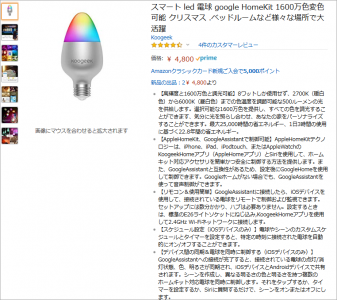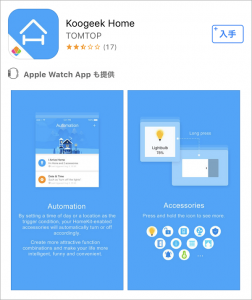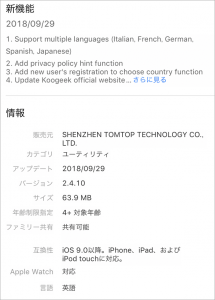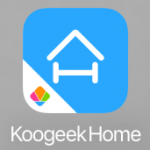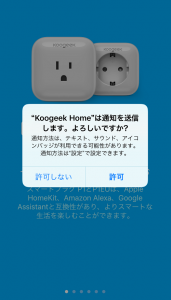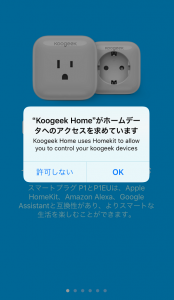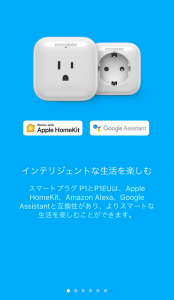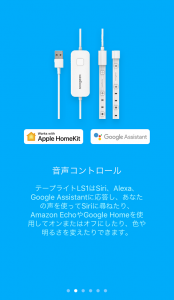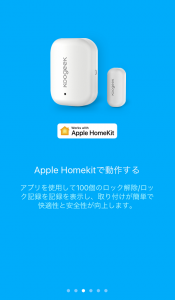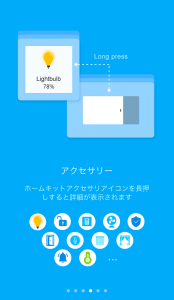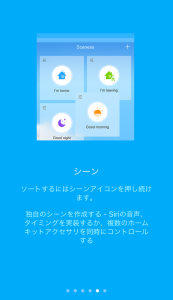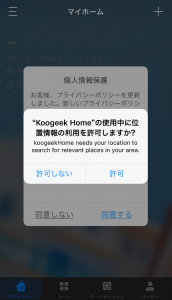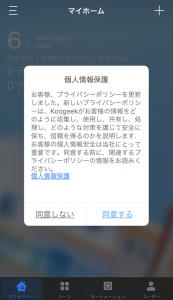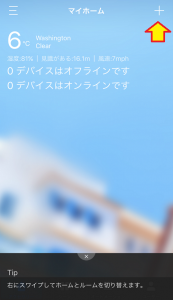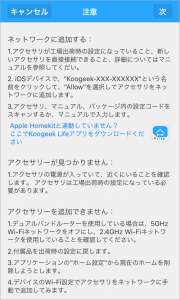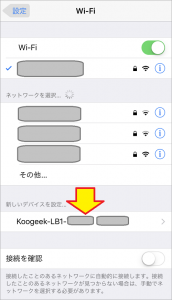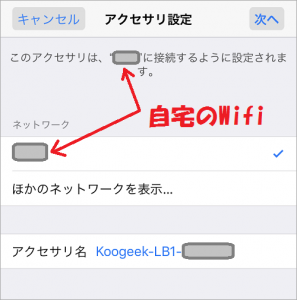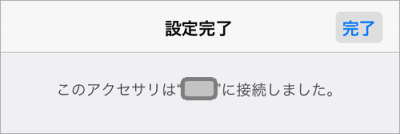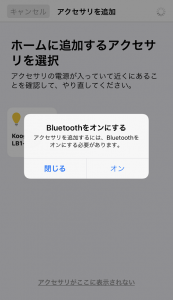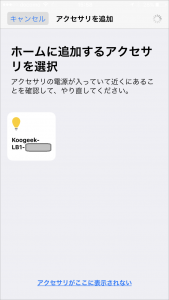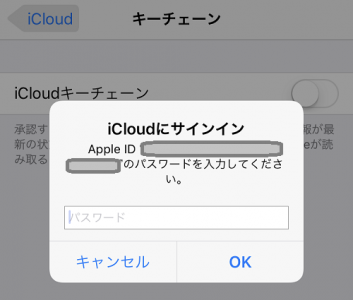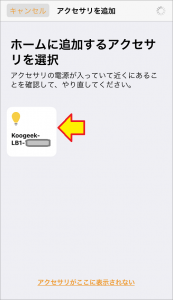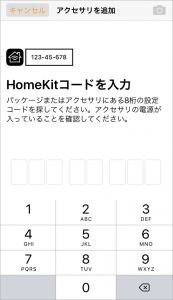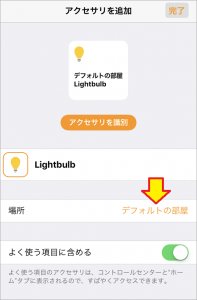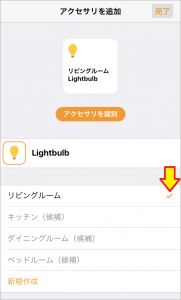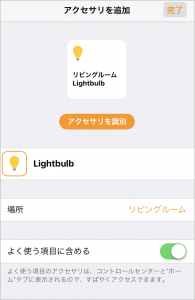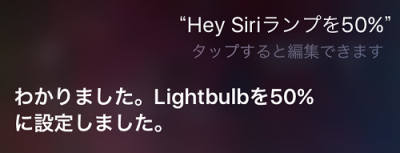おはようございます!!
今日は、昨日の記事の【後編】です。
届いたランプを確認したところで終わりましたので、今日はアプリをインストールして設定するところから、動作確認までです。
目次
スマート led 電球 google HomeKit 1600万色変色可能 クリスマス .ベッドルームなど様々な場所で大活躍
こちらですね。
アプリのインストールと設定
今回はAndroid不可なのでiPhone,iPadのみです。
iPhone7(iOS 10.1)の環境で説明させていただきますので、以降のOSでは多少画面構成が異なっている部分もあると思いますが、御了承ください。
あと、本来はマニュアルにKoogeekのKoogeek HOMEアプリの手順が書かれてましたが、なぜか最後の所で止まって先に進まなくなりました。
ところが、その後Appleのホームアプリを使って進めたところ、あっさり設定終了しました。
(※ 最終的にkoogeek HOMEアプリも無事動作)
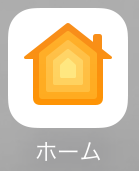
恐らく、Koogeekアプリ設定前にiCloudキーチェーンの設定をオンにしていなかったのが原因なのですが、念のために今回は実際に行った手順で説明させていただきます。
まずは事前準備
・・・と、いっても電球一つだけなので、ソケットに入れて通電しておくだけです。
電源を入れたら直ぐに明るく点灯しました。
あと、大事なのは自宅のWifiルーターで2.4GHz帯を使えるようにしておくことです。
なぜかIoT機器は5GHz帯に対応していないものが多いですね。
設定はAmazonEchoのような流れで、最初koogeek電球がWifiルーターのように振る舞い、そこにiPhoneを接続してから自宅のWifiルーターを設定する方法になります。
Koogeek HOMEアプリのインストールと設定
AppStoreアプリ(こちら)からアプリをインストールします。
ここからトントンと進めます。(基本的には太字の方を選択)
ここで、メーカーのCMですね。6枚並べます。
今回はLEDランプですが、他にもいろいろ作ってるみたいですね。
見終わったら右上の完了で次の画面に進みました。
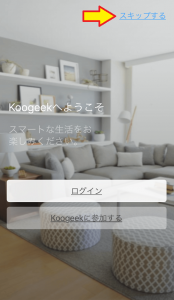
本来はここでアカウントを取得する必要があるのですが、不要との話でしたので右上のスキップするで先に進みました。(ちなみにこちらのLEDランプでは登録が必須でした)
さすがに、ここは同意しないと先に進めませんね。
気温6度のワシントン在住になってしまいましたが、全然気にしません。
当然、機器を何も登録してませんので、右上の+をタップして登録します。
ここで、標準の設定アプリからiPhoneのWifiの接続先をKoogeek電球に切り替えます。
これで切り替わりましたので、Koogeek HOMEアプリに戻ります。
使うハズもないBluetoothをオンするように言われますが、とりあえず指示に従いました。
ただ、残念ながらここから先は何も操作できなくなりました。
右上にグルグル表示が出てますが、この状態ですね。
アプリを再起動しても、この画面から先に行かず落ち込んでいたら、Amazonのレビューにこちらの内容を見つけました。
なぜかKoogeek HOMEアプリの事は何も書いてないのですが、どうもAppleのHOMEアプリを使ってみた方が良さそうですね。
このまま待っていても仕方ないので、試してみることにしました。
Apple HOMEアプリの設定
純正アプリなのでiOS10以降なら最初から入っています。
立ち上げると、いきなりiCloudにログインされるように誘導されました。
純正アプリじゃなかったら怖いですね。
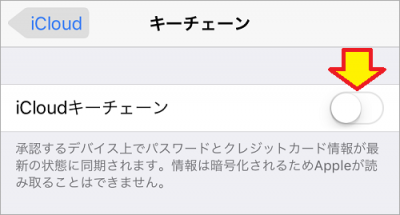
![]()
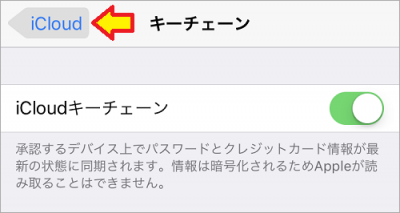
はい、キーチェーンをオンにしました。(詳細はこちら)
実は、セキュリティ的な観点で乗り気はしなかったでオフにしていたのですが、HOMEアプリを使う上では必須なので諦めました。
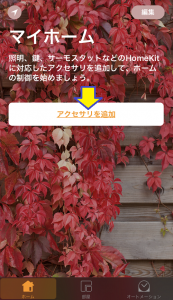
いきなり華やかな画面になって面食らいましたが、アクセサリを追加から先に進みます。
既にKoogeek電球が登録されてましたので、タップして先に進みます。

「マウスとマウスパットの画像」が表示されてますが、カメラで撮影されたものです。
実は、製品のコードを手入力しなくてもカメラから読み込めたようなのです。
(AppleWatchのセッティングと同じですね)
その時は全然気づかず、手入力に進みました。
これを手入力して先に進みました。
場所がデフォルトの部屋となっているところだけ気になったので、ここだけ修正しておきます。(後から考えると、Siriに復唱される電球の名前(Lightbilb)も変えておくべきでした)
はい、これで設置場所がリビングルームになりました。
これで設定は終わりです。
以前、他社の電球をセットアップしたときは他にもいろいろ設定する必要がありましたが、かなりアッサリですね。電球の呼び名も設定した覚えがありません。
たぶん、どこかで設定できるのでしょう・・・
この辺がApple製品の使いやすさだと思いますので、何も考えずに今回は深く突っ込まずに動作確認に移る事にしました。
動作確認
設定に使ったiPhone自身のSiriに向かって話しかけます。
ちなみにSiriは普段からロック画面でも起動できるようにしています。
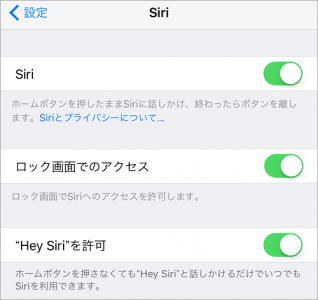
歩きながら操作せずに、耳に当てて呼び出すだけでアプリを起動したり、調べ物をしたりできるので、超便利なんです。
あとは、スマートスピーカーと違って、画面に音声認識の状態が表示されるので、わかり易くていいですね。
基本的な使い方
設定時に「ランプ」という名前で登録されてましたので、この名前で試しました。
「ヘイ!Siri!! ランプを点けて!!」
「わかりました。」(又は「完了しました」)

「ヘイ!Siri!! ランプを消して!!」
「わかりました。」
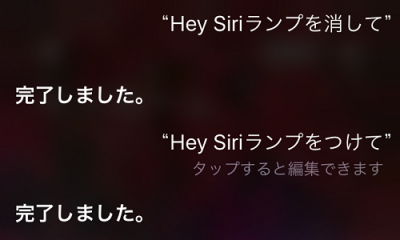
「ヘイ!Siri!! ランプを50%!!」
「わかりました。Lightbulbを50%に設定しました。」
「ヘイ!Siri!! ランプを赤にして!!」
「レッドですね。ただいま!」
こんな感じです。
サクサクっと操作できるので、特に問題ありませんね。
色や輝度などはちゃんと復唱してくれます。
ちなみに、Siriが対応してくれない場合は
「それはわかりません。」
「う~ん、わかりません。」
と返ってきました。
以下、使えなかったコマンドはコマンド全体を横線で消しています。
(こんな感じ → 「オッケーグーグル! ランプを点けて!」)
以降の詳細コマンドは、基本的にSiriの返事は省略させていただきます。
点灯と消灯
・点灯
「ヘイ!Siri!! ランプを点けて!!」
「ヘイ!Siri!! ランプをオン!!」
「ヘイ!Siri!! ランプオン!!」
・消灯
「ヘイ!Siri!! ランプを消して!!」
「ヘイ!Siri!! ランプをオフ!!」
「ヘイ!Siri!! ランプオフ!!」
明るさの変更
・現在の明るさよりの変更
「ヘイ!Siri!! ランプを明るく!!」
「わかりました。Lightbulbを35%に設定しました。」
続けると60%,85%,100%と、順番に上がっていきました。(初期値は10%)
「ヘイ!Siri!! ランプを暗く!!」
「わかりました。Lightbulbを75%に設定しました。」
続けると50%,25%,1%と、順番に下がっていきました。(初期値は100%)
上がるときも下がるときも25%ステップで、下限1%上限100%ですね。
それと、ランプを消した状態では数字を変えて言うだけで点灯しませんでした。
その状態で付けても数字は前回のままです。これは完全にバグですね。
・%で指定
「ヘイ!Siri!! ランプを50%にして!!」
「ヘイ!Siri!! ランプを20%!!」
色の指定
・白 (Siriは「ホワイト」と返事)
「ヘイ!Siri!! ランプを白!!」
「ヘイ!Siri!! ランプを白に!!」
「ヘイ!Siri!! ランプを白色!!」
「ヘイ!Siri!! ランプを白色に!!」
「ヘイ!Siri!! ランプをホワイト!!」(それはお手伝いできません)
「ヘイ!Siri!! ランプをホワイトに!!」
かなり柔軟性が高いですね。
・青 (Siriは「ブルー」と返事)
「ヘイ!Siri!! ランプを青!!」
「ヘイ!Siri!! ランプを青に!!」
「ヘイ!Siri!! ランプを青色!!」
「ヘイ!Siri!! ランプを青色に!!」
「ヘイ!Siri!! ランプをブルー!!」(誤認識してしまいます)
「ヘイ!Siri!! ランプをブルーに!!」(ブルーニの意味がわかりませんので・・)
返事するのはブルーなのに、言う時はブルーが使えないという変な状態です。
・赤(Siriは「レッド」と返事)
「ヘイ!Siri!! ランプを赤!!」
「ヘイ!Siri!! ランプを赤に!!」
「ヘイ!Siri!! ランプを赤色!!」
「ヘイ!Siri!! ランプを赤色に!!」
「ヘイ!Siri!! ランプをレッド!!」
「ヘイ!Siri!! ランプをレッドに!!」
こちらはOKでした。
・黄(Siriは「イエロー」と返事)
「ヘイ!Siri!! ランプを黄!!」(「生」と誤認識して消えてしまいました)
「ヘイ!Siri!! ランプを黄に!!」(「気に」と誤認識してしまいます)
「ヘイ!Siri!! ランプを黄色!!」
「ヘイ!Siri!! ランプを黄色に!!」
「ヘイ!Siri!! ランプをイエロー!!」
「ヘイ!Siri!! ランプをイエローに!!」
・緑(Siriは「グリーン」と返事)
「ヘイ!Siri!! ランプを緑!!」
「ヘイ!Siri!! ランプを緑に!!」
「ヘイ!Siri!! ランプを緑色!!」(卵胞緑色と誤認識)
「ヘイ!Siri!! ランプを緑色に!!」
「ヘイ!Siri!! ランプをグリーンに!!」
「ヘイ!Siri!! ランプをグリーン!!」
・紫(Siriは「パープル」と返事)
「ヘイ!Siri!! ランプを紫!!」
「ヘイ!Siri!! ランプを紫に!!」
「ヘイ!Siri!! ランプを紫色!!」
「ヘイ!Siri!! ランプを紫色に!!」
「ヘイ!Siri!! ランプをパープル!!」
「ヘイ!Siri!! ランプをパープルに!!」
「ヘイ!Siri!! ランプをバイオレット!!」(なぜか白く光ってしまいます)
「ヘイ!Siri!! ランプをバイオレットに!!」(なぜか白く光ってしまいます)
・その他の色(試したものだけです)
「ヘイ!Siri!! ランプをオレンジ!!」(Siriは「オレンジ」と返事)
「ヘイ!Siri!! ランプをオレンジに!!」(Siriは「オレンジ」と返事)
「ヘイ!Siri!! ランプをターコイズ!!」(「ターコイズ」の意味がわからない・・・)
「ヘイ!Siri!! ランプをターコイズに!!」(「ターコイズ」の意味がわからない・・・)
「ヘイ!Siri!! ランプをラベンダー!!」(「ラベンダー」の意味がわからない・・・)
「ヘイ!Siri!! ランプをラベンダーに!!」(「ラベンダー」の意味がわからない・・・)
「ヘイ!Siri!! ランプをスカイブルー!!」(お探しの場所は見つかりませんでした)
「ヘイ!Siri!! ランプをスカイブルーに!!」(お探しの場所は見つかりませんでした)
「ヘイ!Siri!! ランプをライム!!」(「頼母」の意味がわからない・・・)
「ヘイ!Siri!! ランプをライムに!!」(「卵胞来夢」という方は連絡先に・・・)
「ヘイ!Siri!! ランプをシアン!!」(「知安」・・・まずiPhoneのロックを・・)
「ヘイ!Siri!! ランプをシアンに!!」(「思案」の意味がわからない・・・)
「ヘイ!Siri!! ランプをサーモン!!」(お店は・・・)
「ヘイ!Siri!! ランプをサーモンに!!」(お店は・・・)
「ヘイ!Siri!! ランプをスカイブルー!!」(お探しの場所が複数見つかりました・・・)
「ヘイ!Siri!! ランプをスカイブルーに!!」(お探しの場所が複数見つかりました・・・)
「ヘイ!Siri!! ランプをターコイズブルー!!」(「ターコイズ」の意味が・・・)
「ヘイ!Siri!! ランプをターコイズブルーに!!」(「ターコイズ」の意味が・・・)
登録されてない色は誤変換の嵐に巻き込まれて、地図は出るわ、お店は出るわ・・・
状態確認のコマンド
「ヘイ!Siri!! ランプは?」
「この車のライトについては、何もお知らせできません。申し訳ありません。」
「ヘイ!Siri!! ランプはいくつ?」
「照明が1台あるようです。」
「ヘイ!Siri!! ランプの値は?」
「Webでランプの値の情報が見つかりました。ごらんください。」
「ヘイ!Siri!! ランプはオン?」
「そのお手伝いをするAppが必要です・・・」
「ヘイ!Siri!! ランプは明るい?」
「わかりました。Lightblubを1%に設定しました。」
・・・これは「ランプが明るすぎるから暗くしてね」と認識したようです。
「ランプは」と音声認識していても「ランプが」と処理されるようです。
「ヘイ!Siri!! ランプが明るい!」(「?」を「!」にしましたが、言葉自体は全く同じです)
「わかりました。Lightblubを1%に設定しました。」
こちらとして考えれば使えますね!!
「ヘイ!Siri!! ランプが暗い!」
「わかりました。Lightblubを25%に設定しました。」
こちらも使えますね!!
「ヘイ!Siri!! ランプはオンですか?」
「Lightblubはオンになっています。」
「ヘイ!Siri!! ランプはいくら?」
「Webでランプはいくらの情報が見つかりました。ご覧ください。」
それなりに、使えるものもありました!!
ランプの個数、点灯状態確認、明るい(明る過ぎる)、暗い(暗過ぎる)ですね。
まとめ
過去に、同様の操作ができるMagic Hue電球をGoogle HomeとAmazon Echoで試してみました。(電球自体は同じものです)
それらと比較した視点になりますが、御了承ください。
- 質感は文句なしで設定は簡単!さすがApple製品対応品!!
.
メーカーアプリのアカウント取得不要な点は良いですね!
他にも呼び名を設定せずとも使えたのはラクチンでした。
.
- コマンドは便利な点も、不便な点も・・・
.
慣れるしかないのは、MagicHueと同じです。
でも、ランプの点灯状態が確認できるのはありがたいですね。
. - .バグがある!
.
本文中に書きましたが、ランプが消えてしまったり、点かないのにしたかのように応答したりと結構ありました。
あっ!何かのタイミングで違う色になったこともありました。
この辺は現地メーカーが日本向けにカスタマイズしているだけなので残念なところです。
いろいろ使いづらい点もありますが、タイミングさえ良ければ2,000円を切る低価格で入手することができるのはありがたいことです。
先日、こんなニュースが流れてきましたが、色まで変えれるモデルは6,980円でしたから・・・もちろん、日本のメーカーがサポートしてくれるので安心ですが・・・
そういえば、今回は簡単な動作確認だけでしたが、アプリを使い込めばいろいろ自動化もできるようです。IFTTT非対応なのは残念ですが、こそっと対応してくれるかも??
以上です。
そういえば、待機電力も測ってみたいですね。
オンオフが音声でできるのは良いのですが、消えていても電力消費しているのでは意味がありませんから・・・
あと、今度はGoogle Homeでも使ってみたいと思います。
(おわり)